Engager
Lancer la section Engager
ACTES est ce que l'enseignant fera et DEMANDE comment l'enseignant facilitera.
| ACTES | DEMANDE |
|---|---|
|
|
Engager
-
InstruireInstruire
les élèves qu'ils vont apprendre à déboguer leurs projets. Ils construiront un projet, démarreront le projet et observeront les comportements du robot 123, puis parcourront le projet pour trouver le bogue.
- Demandez à tous les élèves de se rassembler autour d'une zone de démonstration comprenant un codeur, un robot 123, l'accès à un champ 123 et un ensemble de cartes de codeur.
- Dites aux élèves que vous voulez que votre robot 123 conduise du carré inférieur gauche du champ 123 au milieu du carré, comme indiqué ici.
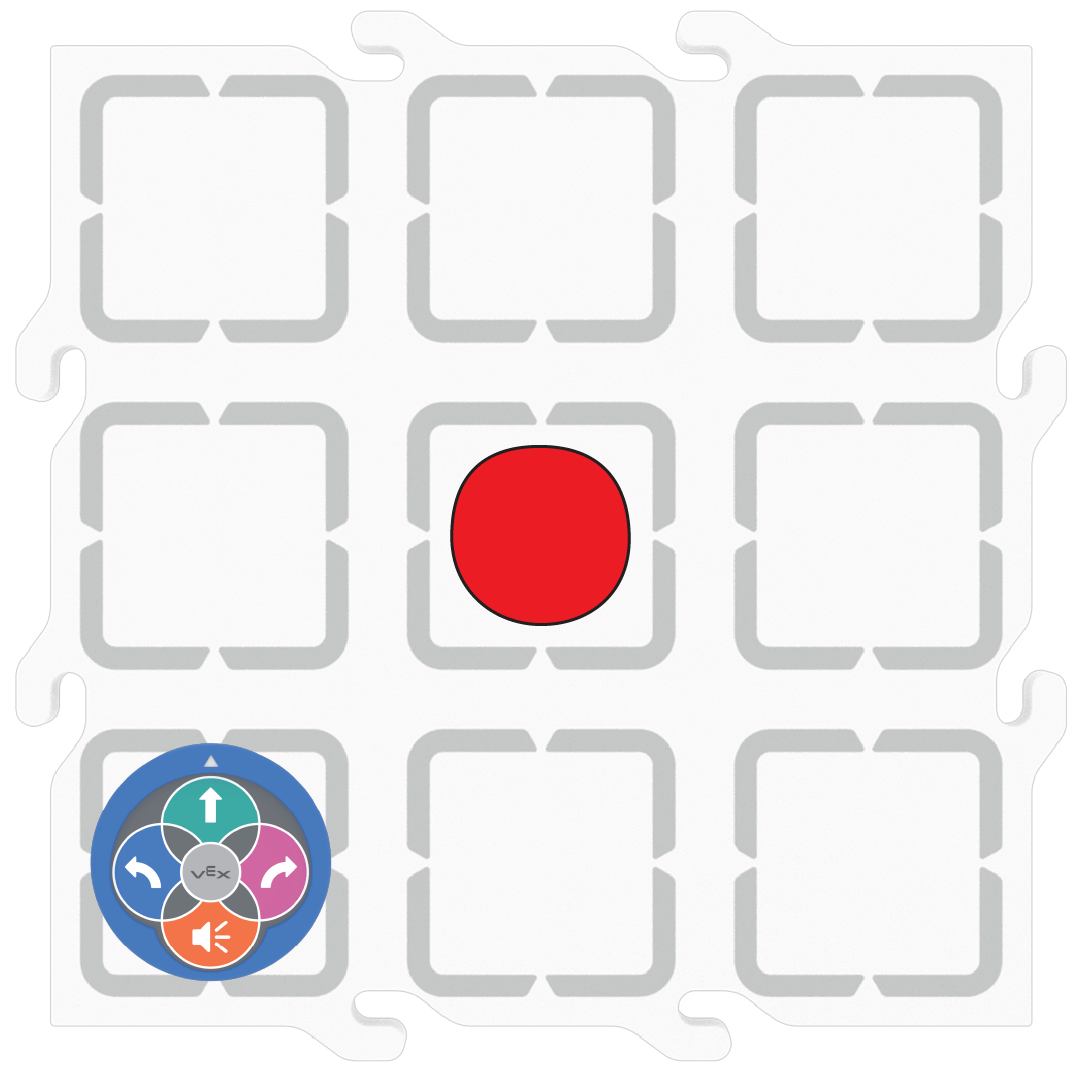
Objectif du projet - Créez ce projet dans votre codeur à l'aide des cartes de codeur correspondantes et montrez aux étudiants le projet dans le codeur.
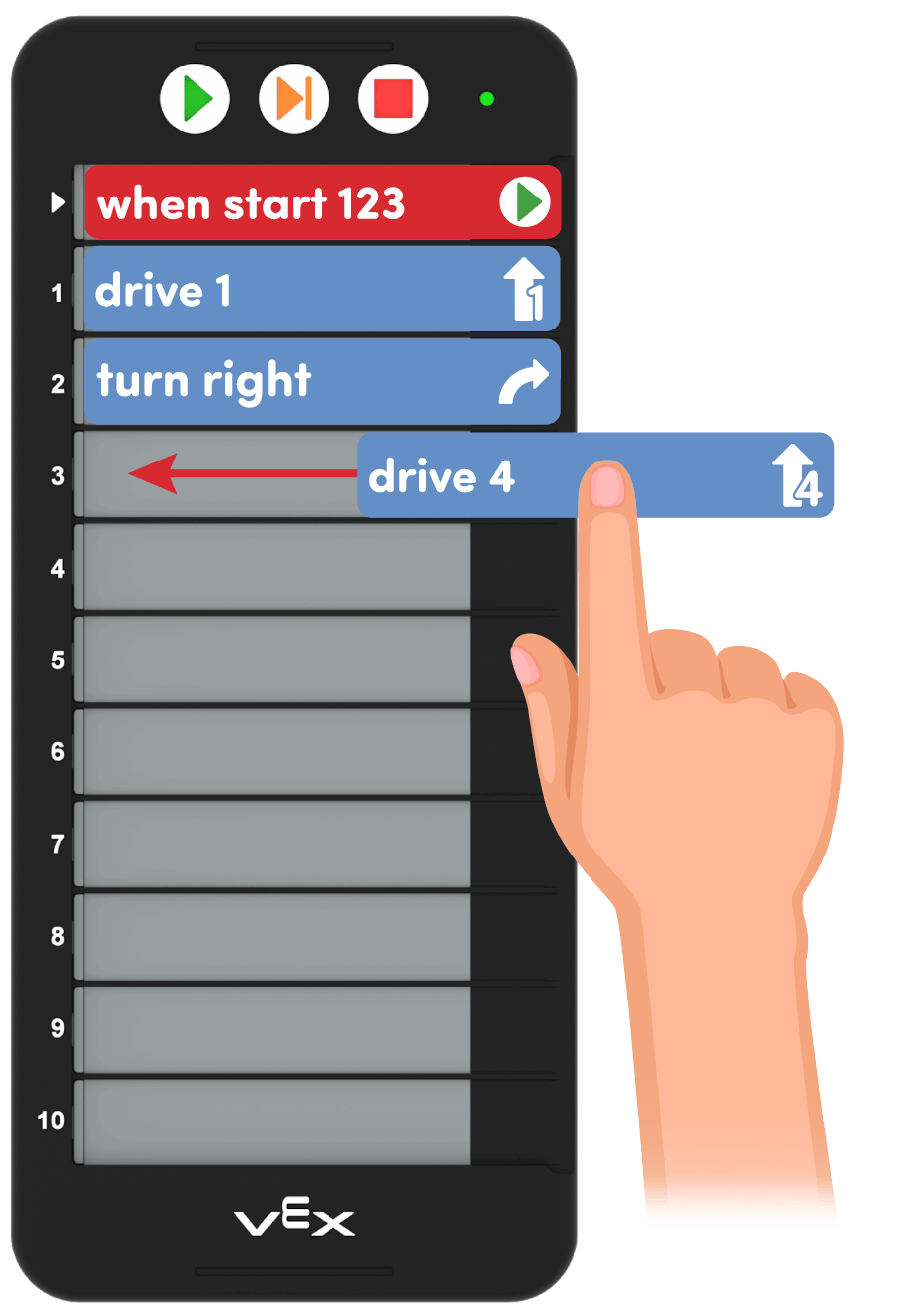
codeur - Réveillez et connectez le robot 123. Demandez aux élèves de décrire les étapes à suivre pour se réveiller et se connecter, comme les élèves l'ont pratiqué dans les laboratoires précédents. Pour réveiller le robot 123, poussez les roues le long d'une surface jusqu'à ce que vous entendiez le son de démarrage, comme indiqué dans l'animation ci-dessous. Activez le son pour cette animation. Pour plus d'informations sur le robot 123, consultez l'article Utilisation de la bibliothèque VEX du robot VEX 123.
Fichier vidéo- Ensuite, connectez le robot 123 au codeur. Demandez aux élèves de décrire les étapes qu'ils ont apprises pour connecter le robot dans les laboratoires précédents : appuyez et maintenez enfoncés les boutons Démarrer et Arrêter sur le codeur, et les boutons Gauche et Droite sur le robot 123 pendant au moins 5 secondes, jusqu'à ce que vous entendiez le son connecté, et les voyants clignotent à temps, comme le montre l'animation ci-dessous. Activez le son pour cette animation. Pour plus d'informations sur le codeur, consultez l'article Utilisation de la bibliothèque VEX du codeur VEX 123.
Fichier vidéo- Demandez aux élèves d'observer le mouvement du robot 123. Le robot 123 passera devant la place centrale.
- Dites aux élèves qu'ils peuvent utiliser le bouton « Étape » sur le codeur pour déplacer une carte à la fois dans le projet. Montrez aux élèves comment sélectionner le bouton Étape pour utiliser la fonctionnalité Étape sur le codeur pour exécuter une carte à la fois afin d' identifier où se trouve le bogue dans le projet. Les élèves doivent identifier que la dernière carte de codeur rend le lecteur de robot 123 trop avancé.
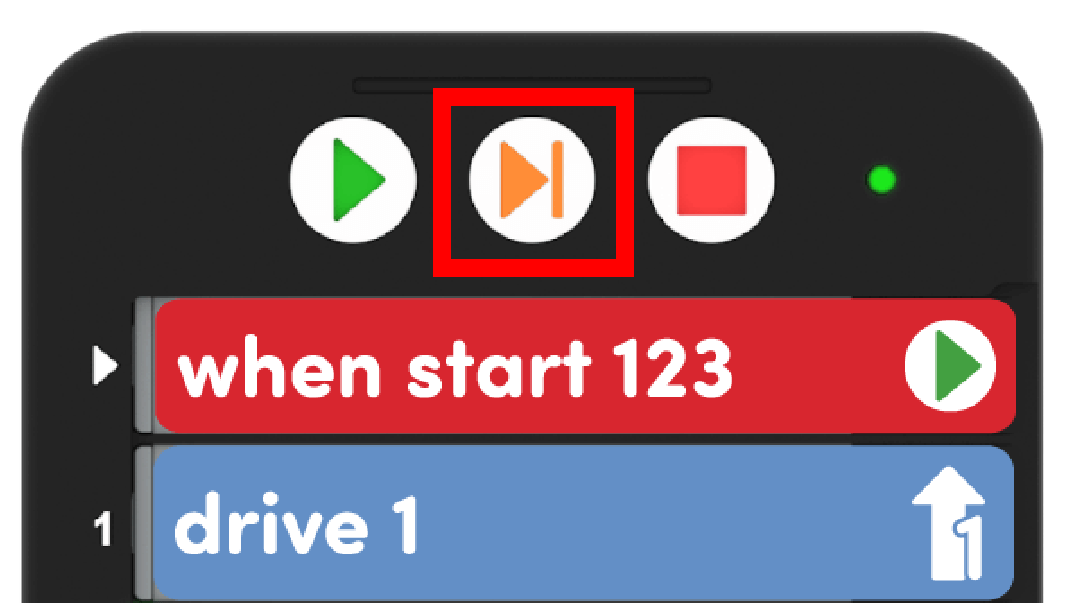
Step sur le codeur - Une fois que vous avez trouvé le bogue, montrez aux élèves comment passer la dernière carte du codeur à un « lecteur 1 » et tester le projet. Le robot 123 doit conduire du coin inférieur droit du champ à la place centrale.
-
DistribuerDistribuez
distribuez un robot 123, un codeur 123, un champ 123 et un ensemble de cartes de codeur à des fins de démonstration. Présentez également les cartes de codeur suivantes :
- Un "Quand commencer 123"
- Deux "Drive 1"
- Un "Drive 4"
- Un "Tourner à gauche"
- Un "Tourner à droite"
-
FaciliterFaciliter
une discussion avec les élèves lorsqu'ils observent le mouvement du robot 123.
- Quelle carte de codeur doit être fixée pour que le 123 Robot se dirige vers la place centrale ?
- Comment la fonctionnalité STEP nous aide-t-elle à trouver les erreurs ou les « bugs » dans un projet ?
- OffreOffrez aux étudiants une pratique supplémentaire de décodage d'un projet s'ils ont du mal à trouver et à corriger un bogue dans un projet.

Dépannage de l'enseignant
- Assurez-vous que chaque groupe place les cartes du codeur dans le codeur dans la séquence incorrecte. Ceci est important pour remarquer que la séquence de cartes et le comportement prévu du robot 123 ne correspondaient pas.
- Les élèves peuvent oublier que la carte du codeur « When start 123 » doit venir en premier dans le codeur, et peuvent la placer dans une séquence différente. Rappelez aux élèves que cette carte doit d'abord être placée dans le codeur.
Stratégies d'animation
- L'itération est une partie naturelle du codage, et ce laboratoire est conçu pour que les étudiants soient intentionnellement mis dans une situation où ils doivent résoudre un problème. Portez une attention particulière aux étudiants qui ont tendance à lutter contre les tendances perfectionnistes, ou qui ne réussissent pas bien à corriger leur travail dans d'autres matières, et aidez-les à voir que leur succès dans cette expérience peut également être appliqué à d'autres matières.
- Utiliser les imprimables comme outils de manipulation pour soutenir la planification de projet - Consultez les ressources imprimables disponibles dansla bibliothèque VEX et utilisez-les avec les étudiants pendant qu'ils planifient et construisent leurs projets Coder. Vous pouvez utiliser les feuilles de planification de mouvement pour que les élèves dessinent le chemin qu'ils veulent que leur robot 123 voyage, ainsi que les feuilles de projet et de planification de mouvement pour que les élèves documentent leurs cartes Coder et le chemin du robot 123. Vous pouvez également utiliser la feuille de codage à remplir pour que les élèves puissent écrire ou dessiner leurs cartes de codage pour « enregistrer » leurs projets.
- Utilisez des affiches de cartes de Codeur pour renforcer l'apprentissage avec le Codeur - Mettez en évidence des cartes de Codeur spécifiques, ou référez-vous aux cartes pendant que vous enseignez avec les affiches de cartes de Codeur. Les élèves peuvent utiliser ces affiches pour revoir la terminologie car ils travaillent avec VEX 123. Consultez l'article Utilisation des affiches de cartes de codeur dans la bibliothèque VEX de la salle de classe pour accéder à ces affiches imprimables et pour voir plus de stratégies pour les utiliser dans votre environnement d'apprentissage.